Modifikujeme řez v Inventoru
Text hlavičky tohoto článku možná zní jako dogma, ale v každém případě vystihuje podstatu pravidel technického kreslení. Kdo z uživatelů studoval tento obor, ví, že pravidla jsou striktně ov…
Text hlavičky tohoto článku možná zní jako dogma, ale v každém případě vystihuje podstatu pravidel technického kreslení. Kdo z uživatelů studoval tento obor, ví, že pravidla jsou striktně ovlivňována národními a mezinárodními standardy, které musí být maximálně dodržovány. Správně provedený výkres je v současnosti neustále ve většině případů základním výstupem z CAD aplikace. Použití modelů jako finálního výsledku je sice možné, ale pouze v poměrně malém procentu případů.
Výkres je tedy komunikačním prostředkem mezi konstruktérem, technologem a výrobou a při jeho tvorbě je nutné dodržovat příslušná pravidla a normy. 3D modeláře obecně v této oblasti prodělali díky poměrně tvrdé kritice svých uživatelů výrazné „ozdravné kůry“ a lze říci, že jsou pro tvorbu výkresové dokumentace poměrně velmi solidně použitelné.
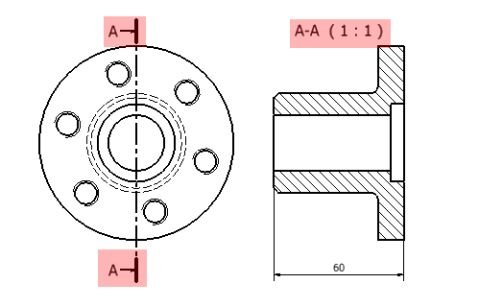
Typický výstup řezu v Autodesk Inventoru 10
Přes to se můžeme setkat s problémy, které je nutné upravit a nastavit tak, aby odpovídaly požadované normě. Typickým problémem pro defaul nastavení Autodesk Inventoru je zobrazování řezu. Při vytvoření řezu z mateřského pohledu nemusí odpovídat vašim požadavkům především nastavení popisu řezné roviny a popisky řezu.
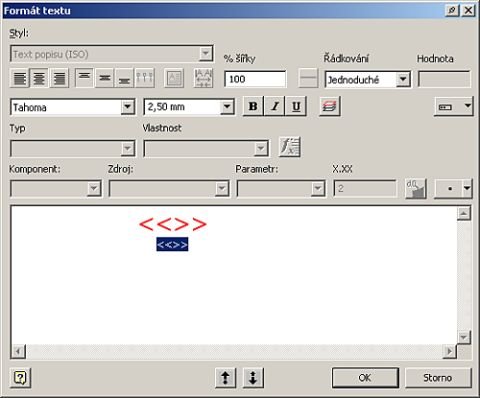
Změna popisky řezu
Modifikace nastavení v 3D modelářích nelze bohužel provádět jako například v AutoCADu čistou editací objektů. Je vždy nutné dohledat příslušné nastavení (pokud existuje) a pomocí něj modifikovat objekt. V našem případě pozici popisky roviny řezu upravíme jednoduchým tažením písmene A na jiné, odpovídající místo. Vždy dávejte pozor na správný výběr objektu. Velikost popisky a měřítka řezu (u 1:1 není nutné) upravíme pomocí modifikace textu.
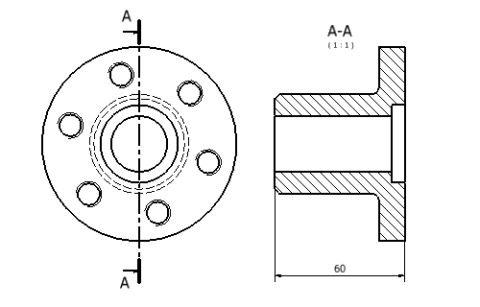
Finální vliv úprav



